テストランを作成しよう
はじめに
テストラン機能では、作成したテストケースの中からどのテストケースを実行させるか、どのブラウザで実行させるかを設定します。
テストランを複数作成しておくことで、AAA機能追加のときは、テストランAを流してからリリースさせる、全体リグレッションはテストランBを実行させるなどのように、活用することもできます。
本ページでは、テストランの作成方法について説明します。
ゴール
・ テストランを作成できること
・ テストランを実行できること
前提
・テストケースが複数作成してあること
手順
1. サイドメニューから「テストラン」を選択します
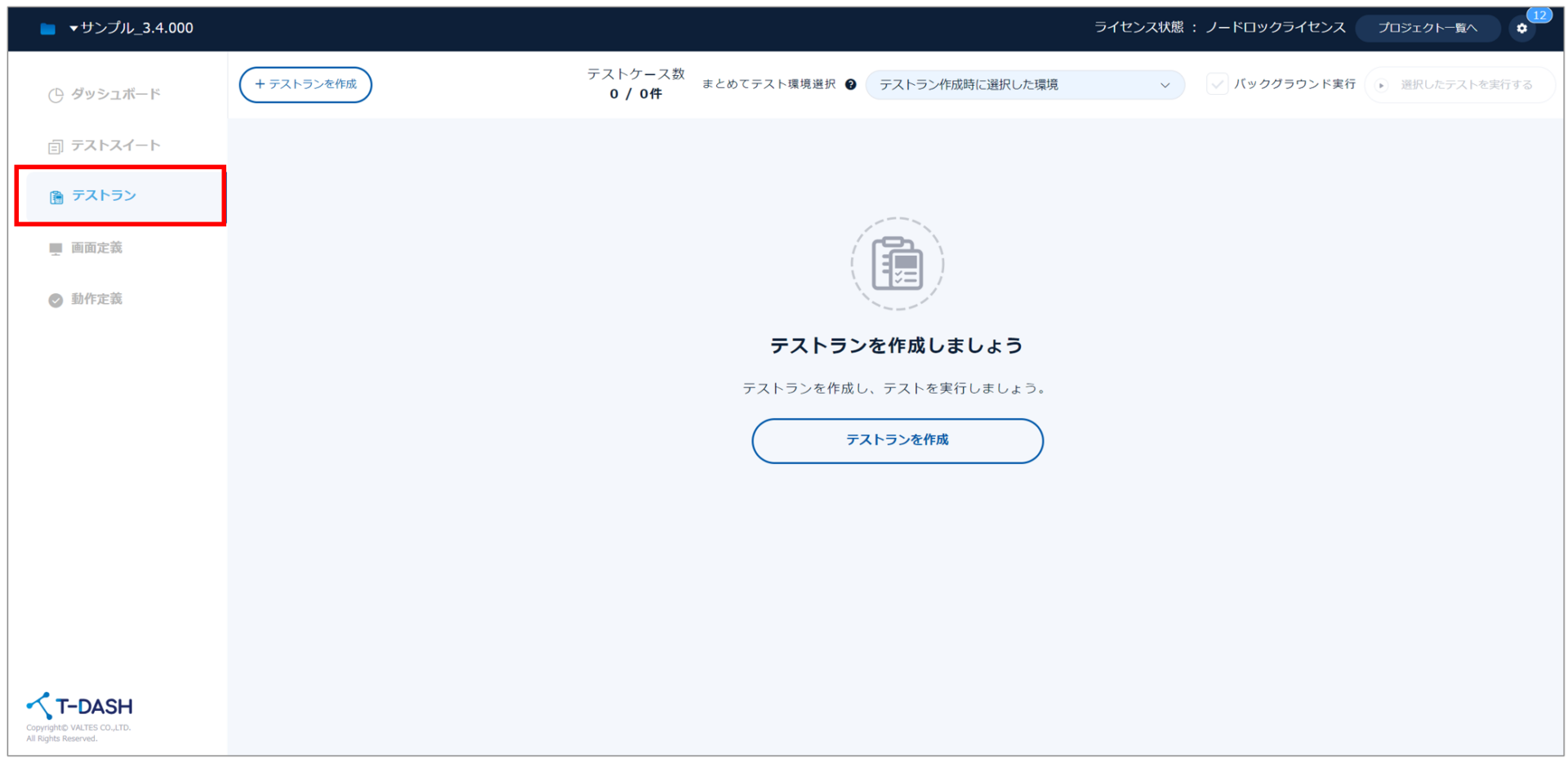
2. 左上の「+テストラン」ボタン、または「テストランを作成」ボタンを押下します。

3. 「テストラン作成」画面にて、テストラン名および実行するブラウザを設定します。
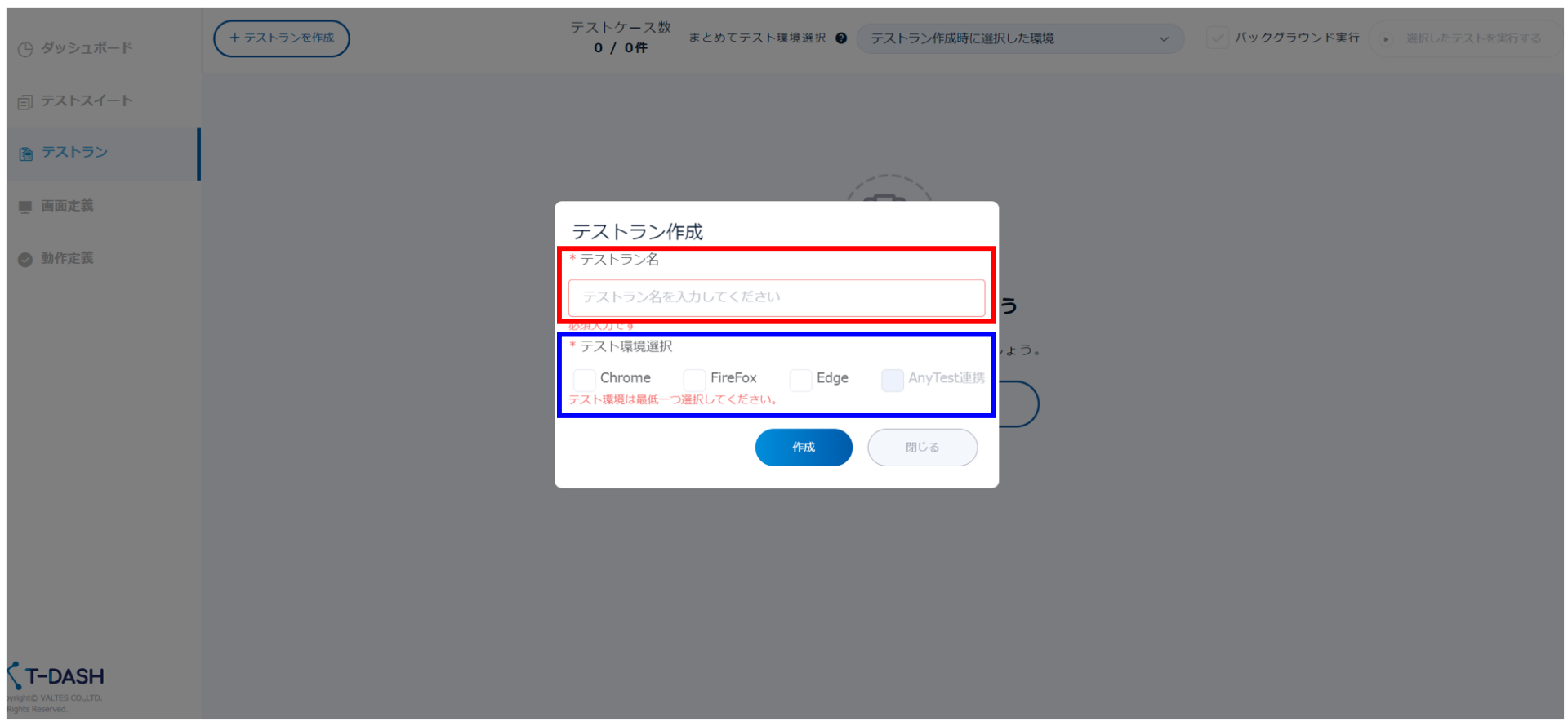
4. テストラン画面に手順3で作成したテストラン名が表示されるため、クリックします
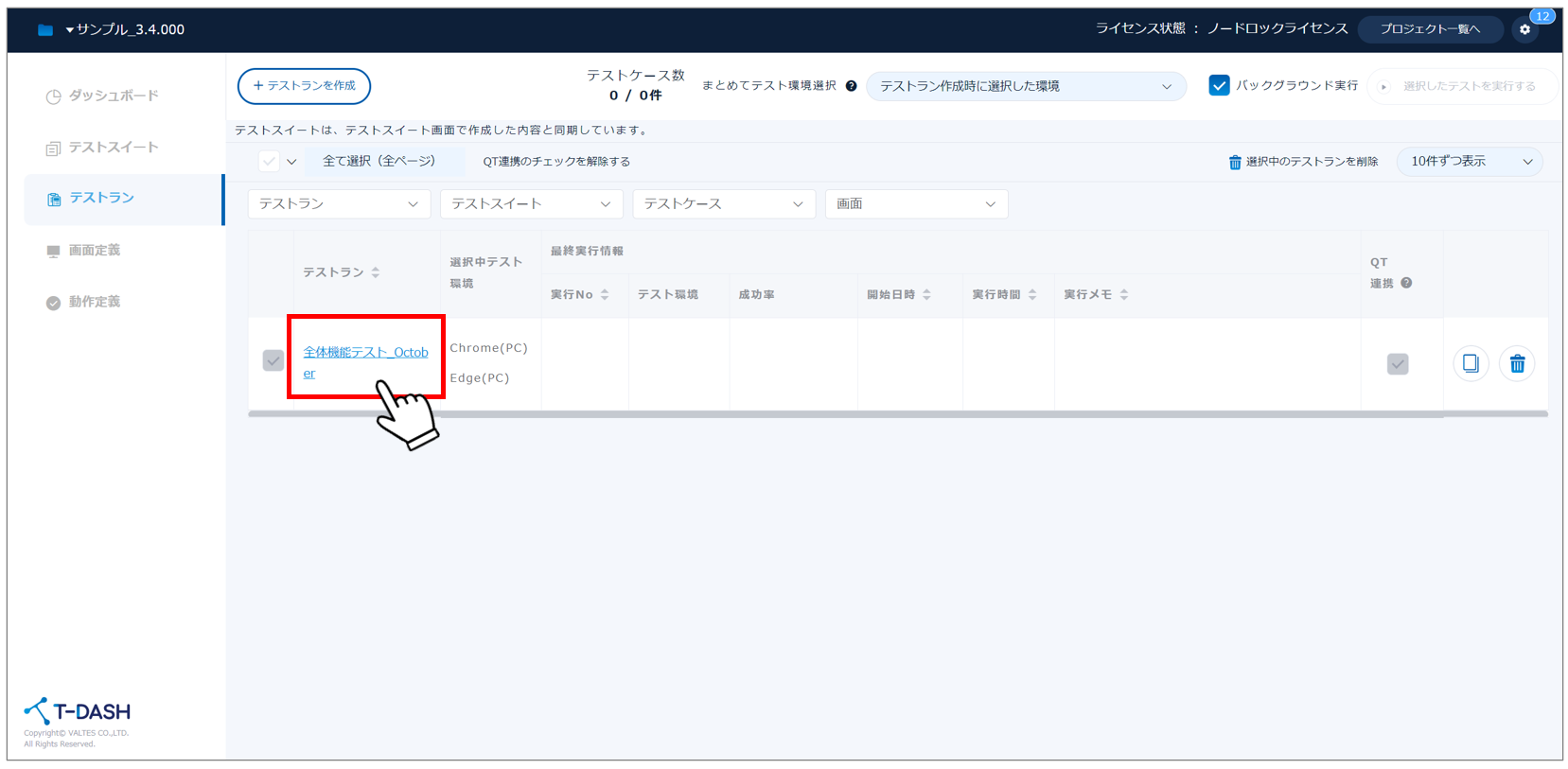
5. テストラン作成画面にて、各種設定を行います
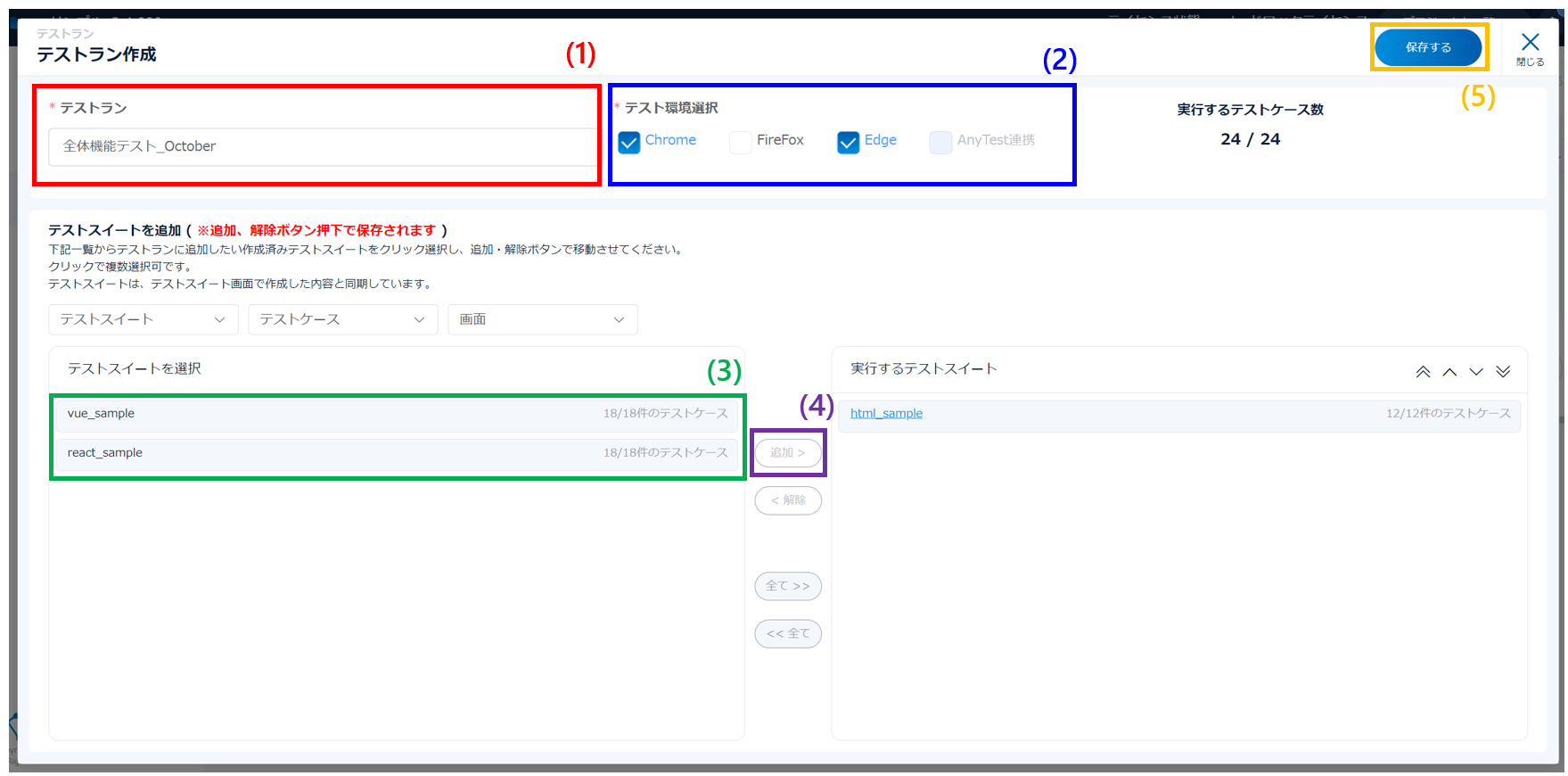
– 「テストラン」テキストボックス(1):最初に設定したテストラン名を修正できます
– 「ブラウザ選択」チェックボックス(2):テスト実行対象の環境を修正/選択します
– 「テストスイートを追加」(3):設定中テストランで実行させたいテストスイートを選択し、「追加」ボタン(4)を押下します
(右側の「実行するテストスイート」に追加したテストスイートが追加されます)
6. 「保存する」ボタン(5)を押下します(テストランが作成されます)
補足:テストスイートに含まれるテストケースの中から実行するテストケースを選択する方法
(テストラン作成手順1~3と同じ)
1. 「実行するテストスイート」に配下に配置された「テストスイート名(リンク)」を押下します
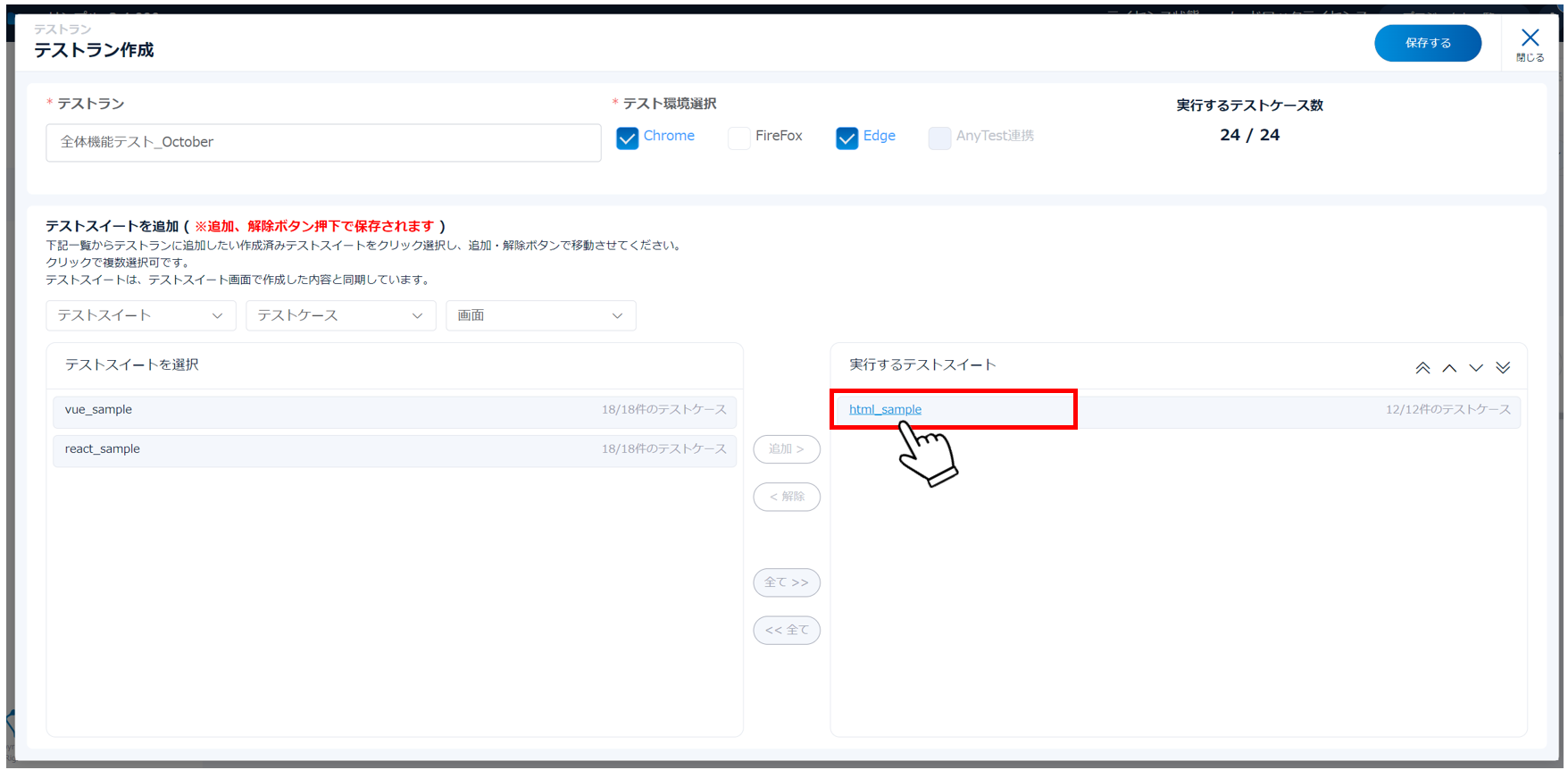
2. 「テストケース選択」画面にて、実行対象のテストケースのチェックボックスをONにします
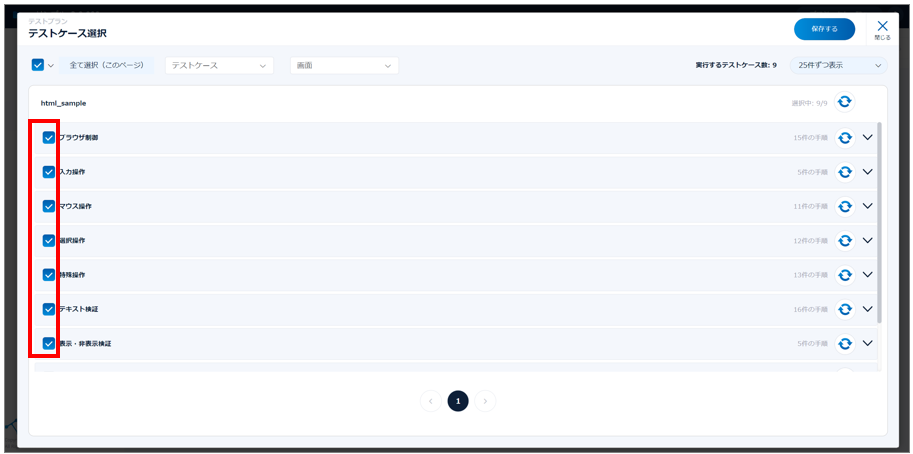
3. 「テストケース選択」画面にて、「保存する」ボタンを押下します
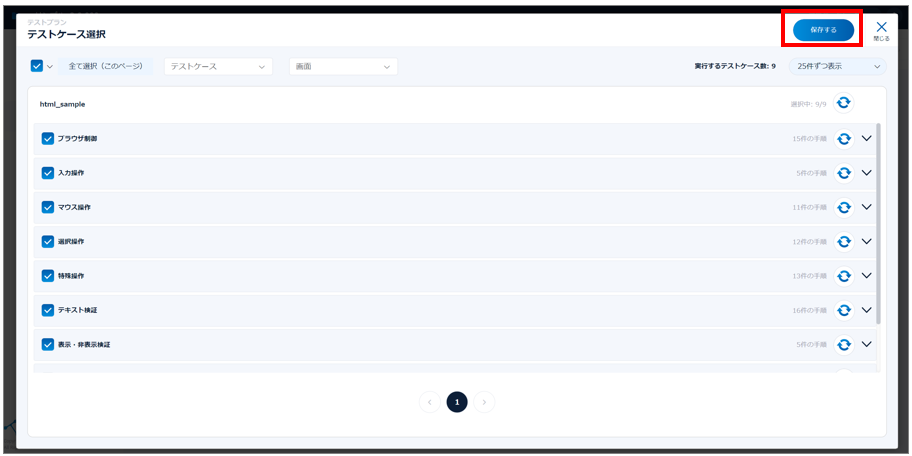
4. 「テストラン作成」画面にて、「保存する」ボタンを押下します
(テストランが更新されます)
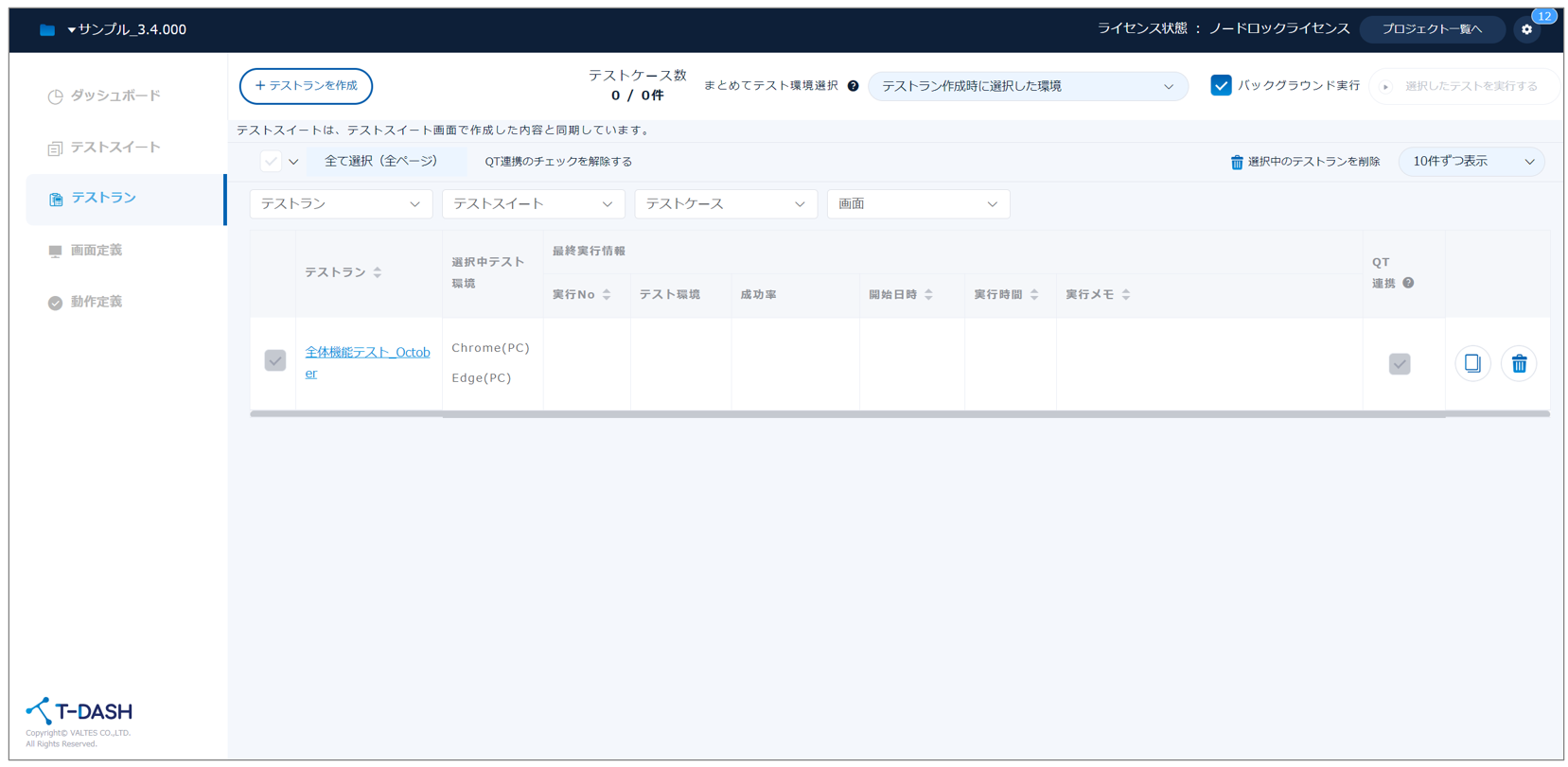
注意:
「保存する」ボタンは、「テストケース選択」画面と「テストラン作成」画面の両方で押下する必要があります
